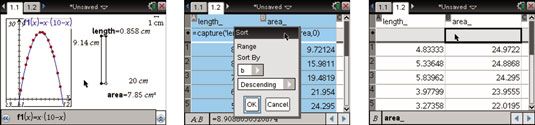Comment analyser les données capturées sur TI-Nspire
Après vous avez les deux résultats graphiques et numériques disponibles sur le TI-Nspire, vous pouvez les analyser pour découvrir trouver et tracer une équation pour modéliser un nuage de points ou de trier les données pour trouver la longueur qui produit une superficie maximale, entre autres choses.
Trouver et représenter graphiquement une équation à modéliser le nuage de points. Une inspection du nuage de points suggère qu'une équation quadratique peut être utilisé pour modéliser les données. En fait, si vous laissez X représentent la longueur de la parabole, vous pouvez trouver une expression pour la région en termes de X, sachant que le périmètre a une valeur fixe.
Dans l'exemple, il y a un périmètre fixe de 20 centimètres. Par conséquent, la largeur du rectangle doit être de 10 - X. La formule pour la région est le produit de la longueur et la largeur, ou région(X) = X(10 - X). Tapez dans cette équation f1(X) Sur la ligne d'entrée pour vérifier qu'elle passe par le nuage de points. Ne pas oublier d'inclure un signe de multiplication entre la longueur et la largeur! Voir le premier écran.
Trier les données pour trouver la longueur qui produit une surface maximale. Pour ceux d'entre vous qui sont plus dans les chiffres, se déplacer vers les listes Application Tableur, colonnes en surbrillance A et B, et d'effectuer un tri décroissant par la colonne B. Le second écran montre comment configurer la boîte de dialogue Trier. Le troisième écran montre que, pour mon exemple, la zone est maximisée pour une longueur d'environ 4.833 centimètres.
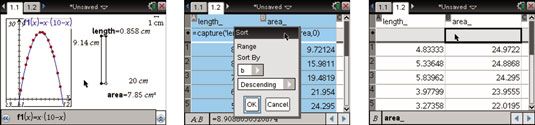
Formules contenues dans la ligne de la formule sont supprimés quand vous faites un tri sur cette colonne. Appuyez [CTRL] [ESC] pour défaire le genre et restaurer les formules.
A propos Auteur
 Comment insérer une page de graphique pour un nuage de points
Comment insérer une page de graphique pour un nuage de points Après avoir entré les données pour construire un nuage de points, vous pouvez inspecter le nuage de points dans l'application Graphiques de la TI-Nspire. Voici ce que vous faites:Appuyez sur [CTRL] [I] et sélectionnez Ajouter des graphiques.…
 Comment manipuler les données à variable unique sur TI-Nspire
Comment manipuler les données à variable unique sur TI-Nspire TI-Nspire permet la manipulation bidirectionnelle des données, ce qui signifie que vous pouvez modifier les valeurs dans les listes Application Tableur et regarder un données Statistiques mise à jour graphique automatiquement. De même, vous…
 Comment manipuler les données à deux variables sur TI-Nspire
Comment manipuler les données à deux variables sur TI-Nspire Comme pour les données à variable unique sur la TI-Nspire, vous avez la possibilité de changer les valeurs de données dans les listes Application Tableur et en faisant glisser les points directement sur un nuage de points. Gardez à l'esprit…
 Comment effectuer une seconde régression sur les mêmes données
Comment effectuer une seconde régression sur les mêmes données Supposons que vous avez utilisé un ensemble de données sur la TI-Nspire pour créer un nuage de points et d'effectuer une régression. Peut-être que vous voulez construire un deuxième nuage de points et de régression associé sur la TI-Nspire.…
 Comment trier les données dans Tableur & listes
Comment trier les données dans Tableur & listes Vous pouvez trier les données lorsque vous travaillez dans les listes Application Tableur sur la TI-Nspire. Peut-être que vous voulez trier les données qui figurent dans la colonne C de l'expérience de deux dés pour voir comment les sommes…
 Comment stocker des variables de la géométrie sur TI-Nspire
Comment stocker des variables de la géométrie sur TI-Nspire Lorsque vous travaillez sur la TI-Nspire, de nombreuses situations peuvent survenir que si vous avez besoin pour enquêter sur un objet géométrique numériquement et algébrique. Prenez, par exemple, la situation dans laquelle vous souhaitez…
 Lancez des données et des statistiques à partir de listes et tableur
Lancez des données et des statistiques à partir de listes et tableur Comme pour toute application TI-Nspire, vous avez la possibilité de lancer des données Application Statistiques en insérant une nouvelle page et en sélectionnant des données Statistiques des sept choix disponibles.Cependant, parce que le but…
 Mesurer la longueur et de personnaliser l'échelle sur la TI-Nspire
Mesurer la longueur et de personnaliser l'échelle sur la TI-Nspire Avec l'outil de mesure Longueur de TI-Nspire, vous pouvez mesurer le périmètre d'un polygone, la circonférence d'un cercle, la longueur d'un segment, ou la distance entre deux points quelconques. Pour cet exemple, vous allez construire un…
 Nom colonnes dans l'application Tableur & listes
Nom colonnes dans l'application Tableur & listes Dans les listes TI-Nspire Demande de feuille de calcul, chaque colonne possède déjà une référence de lettre qui peut être utilisé pour effectuer des calculs mathématiques sur des colonnes de données. Pour référencer une colonne dans une…
 Effectuer des régressions de l'intérieur TI-Nspire application calculatrice
Effectuer des régressions de l'intérieur TI-Nspire application calculatrice Vous pouvez effectuer une régression sur les données contenues dans les listes TI-Nspire Application Tableur de l'intérieur de l'application Calculatrice. Dans le premier écran, une listes Page Tableur est utilisé pour mettre cinq points de…
 Résultats d'une régression sur la TI-Nspire
Résultats d'une régression sur la TI-Nspire Une variété de variables (26 en tout) sont stockées par TI-Nspire après une régression. Pour afficher cette liste, ajouter une page Calculatrice et appuyez sur [VAR]. En utilisant letouches, vous pouvez faire défiler cette liste et coller une…
 Comment mesurer formes quadrangulaires
Comment mesurer formes quadrangulaires Deux compétences importantes dans la géométrie - et la vie réelle - trouvent le périmètre et le calcul de la superficie de formes. Est une forme périmètre est une mesure de la longueur de ses côtés. Vous utilisez périmètre de mesure de…
 Formules de géométrie célèbres que vous devez savoir pour la ASVAB
Formules de géométrie célèbres que vous devez savoir pour la ASVAB Les sous-tests de mathématiques de la ASVAB vous demandent souvent d'utiliser des formules de géométrie de base pour calculer les mesures géométriques. Vous devez commettre ces formules simples pour mémoire si vous êtes l'espoir pour un score…
 Coordonner les formules de géométrie que vous devez savoir pour l'acte
Coordonner les formules de géométrie que vous devez savoir pour l'acte Certaines des questions sur la Loi sur Math beaucoup de test avec la géométrie des coordonnées. Lors de la résolution de coordonner des problèmes de géométrie, il existe plusieurs formules utiles vous devriez vous rappeler:Formule du point…